ونڈوز 11 ورژن 22H2 کے ساتھ، مائیکروسافٹ نے ایک نئی ٹاسک مینیجر ایپ متعارف کرائی ہے۔ تکنیکی طور پر، یہ اب بھی وہی ایپ ہے جو پچھلے OS ریلیز میں تھی، لیکن یہ بالکل مختلف نظر آتی ہے۔

یہ ٹیب کی قطار کو ہیمبرگر مینو سے بدل دیتا ہے جو سیکشن کے ناموں کو چھپا سکتا ہے۔ نئے لے آؤٹ کے علاوہ، یہ ہر صفحے پر اضافی کنٹرول بھی دکھاتا ہے۔ مثال کے طور پر،تفصیلاتٹیب کسی عمل کو ختم کرنے اور ایک نئی ایپ چلانے کے بٹن دکھاتا ہے۔عملٹیب آن کرنے کی اجازت دیتا ہے۔کارکردگی کا موڈ، اور اسی طرح۔
ظاہر ہے کہ مائیکروسافٹ اس میں مزید بہتری لائے گا۔ یہ پہلے سے ہی ڈارک تھیم کو سپورٹ کرتا ہے، لہجے کے رنگوں کے ساتھ فلوئنٹ ڈیزائن، اور حالیہ بلڈز میں اس کا سرچ باکس ہے۔ لیکن ہمیشہ ایسے صارفین ہوتے ہیں جو نئی ایپ پر کلاسک انداز کو ترجیح دیتے ہیں۔ سب سے پہلے، نئے ڈیزائن نے اسے آہستہ آہستہ شروع کیا۔ لاپتہ مینو ان کی ایک اور وجہ ہے، کیونکہ یہ ایکسلریٹر کیز کے ساتھ خصوصیات کو منتخب کرنا آسان بناتا ہے۔ افسوس کی بات ہے کہ ریڈمنڈ فرم نے ٹاسک ایم جی آر ٹول کے پچھلے ڈیزائن پر واپس جانے کے لیے کوئی آپشن شامل نہیں کیا۔ یہاں کلاسک ٹاسک مینیجر پیکیج کام میں آتا ہے۔
مشمولات چھپائیں ونڈوز 11 کے لیے کلاسک ٹاسک مینیجر ڈاؤن لوڈ کریں (ونڈوز 10 ورژن) ڈیفالٹ ٹاسک مینیجر کو بحال کریں۔ ونڈوز 7 ٹاسک مینیجر برائے ونڈوز 11 مانگ پر مختلف ورژن کے درمیان سوئچ کریں۔ کچھ بھی ڈاؤن لوڈ اور انسٹال کیے بغیر کلاسک ٹاسک ایم جی آر لانچ کریں۔ونڈوز 11 کے لیے کلاسک ٹاسک مینیجر ڈاؤن لوڈ کریں (ونڈوز 10 ورژن)
- پر تشریف لے جائیں۔ مندرجہ ذیل ویب سائٹاور taskmgr10.zip فائل ڈاؤن لوڈ کریں۔
- زپ آرکائیو کھولیں اور چلائیں۔taskmgr_w10_for_w11-1.0-setup.exe.
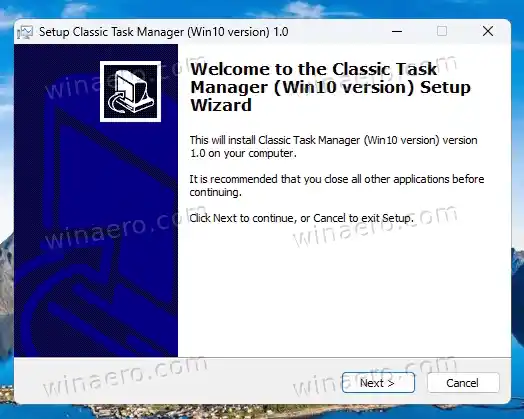
- سیٹ اپ پروگرام کے مراحل پر عمل کریں۔ آپ اختیاری طور پر انسٹالیشن ڈائرکٹری کی وضاحت کر سکتے ہیں، لیکن پہلے سے طے شدہ ایک چال کرے گی۔
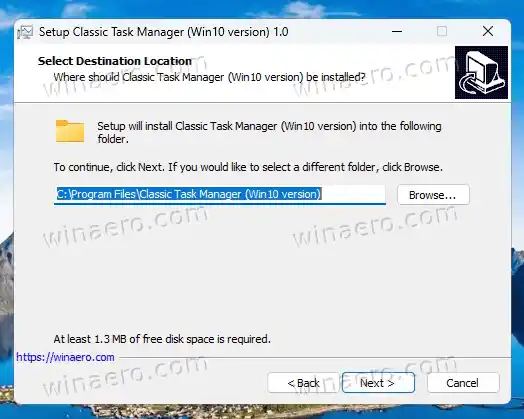
- انسٹال کرنے کے بعد، Ctrl + Shift + Esc دبائیں یا ٹاسک مینیجر کو کھولنے کے لیے ٹاسک بار پر دائیں کلک کریں۔ مبارک ہو، اب آپ کے پاس Windows 10 جیسی ایپ ہے!
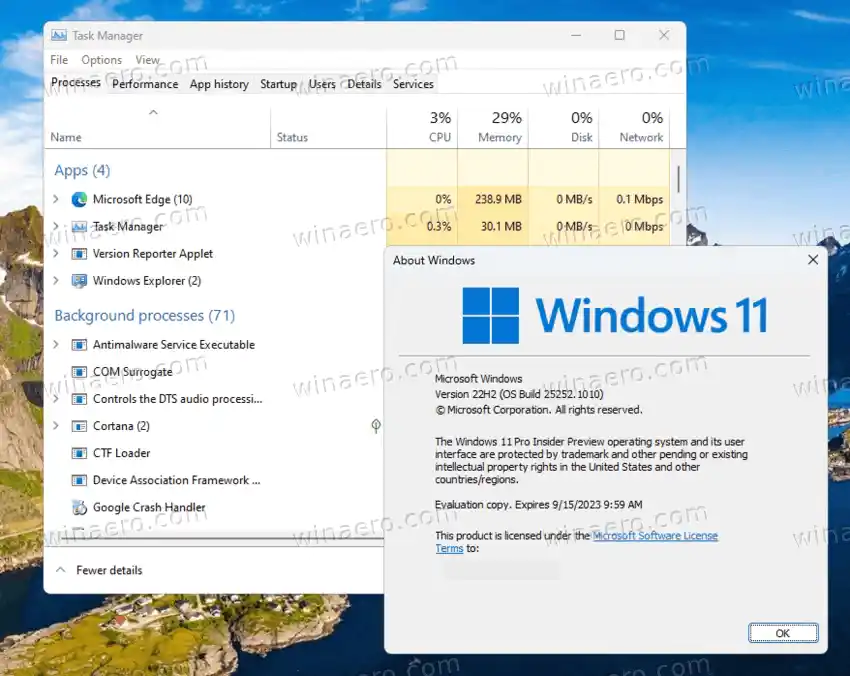
تم نے کر لیا۔ یہ پیکیج تمام آفیشل ونڈوز 11 لوکلز کو سپورٹ کرتا ہے۔ اس کا مطلب ہے کہ آپریٹنگ سسٹم کی ڈسپلے لینگویج سے قطع نظر ٹاسک مینیجر ایک ہی زبان کا ہوگا۔ جیسے انگریزی OS میں یہ انگریزی میں ہو گا، فرانسیسی Windows 11 میں یہ فرانسیسی میں ہو گا، وغیرہ۔ انسٹالر اتنا ہوشیار ہے کہ صرف مطلوبہ لوکل فائلوں کو انسٹال کر سکے، لہذا یہ آپ کی ڈرائیو کو بے کار فائلوں سے نہیں بھرے گا۔
گرافکس کارڈ کی ناکامی
درج ذیل لوکیل لسٹ سپورٹ کی جاتی ہے: ar-sa, bg-bg, cs-cz, da-dk, de-de, el-gr, en-gb, en-us, es-es, es-mx, et-ee , fi-fi, fr-ca, fr-fr, he-il, hr-hr, hu-hu, it-it, ja-jp, ko-kr, lt-lt, lv-lv, nb-no, nl -nl, pl-pl, pt-br, pt-pt, ro-ro, ru-ru, sk-sk, sl-si, sr-latn-rs, sv-se, th-th, tr-tr, uk -ua، zh-cn، zh-hk، zh-tw.
پیکیج ونڈوز 11 کی حقیقی فائلوں سے بنایا گیا ہے۔ ورژن 21H2. یہ ونڈوز کا آخری ورژن ہے جس میں کلاسک ونڈوز 10 جیسا ٹاسک مینیجر ہے۔
ڈیفالٹ ٹاسک مینیجر کو بحال کریں۔
صرف ایپ کو انسٹال کرکے تبدیلیوں کو کالعدم کرنا آسان ہے۔ ترتیبات کھولیں (Win + I)، اور جائیں۔ایپس > انسٹالایپس فہرست میں، تلاش کریں۔کلاسک ٹاسک مینیجر (ونڈوز 10 ورژن)اور منتخب کریںان انسٹال کریں۔تھری ڈاٹ مینو سے۔ تصدیق کریں کہ آپ ایپ کو ہٹانا چاہتے ہیں، اور یہ ہیمبرگر مینو کے ساتھ پہلے سے طے شدہ Windows 11 ٹاسک مینیجر کو بحال کر دے گا۔
ℹ️ سافٹ ویئر ٹاسک مینیجر کو جدید ترین کے ساتھ ساتھ انسٹال کرتا ہے، اور کسی بھی سسٹم فائل کو تبدیل نہیں کرے گا۔ OS غیر تبدیل شدہ رہے گا۔
فون کے لیے USB ڈرائیور
اگر ونڈوز 10 جیسا نظر آنے والا ٹاسک مینیجر آپ کے لیے کافی کلاسک نہیں ہے، تو آپ ونڈوز 7 سے لیے گئے اس سے بھی پرانے ورژن کے ساتھ جا سکتے ہیں۔ خوش قسمتی سے یہ اب بھی ونڈوز 11 پر کام کرتا ہے۔
ونڈوز 7 ٹاسک مینیجر برائے ونڈوز 11
- کا استعمال کرتے ہوئے پروجیکٹ کی ویب سائٹ پر جائیں۔ یہ لنک.
- ایپ ڈاؤن لوڈ کریں اور اسے کھولنے کے لیے ڈبل کلک کریں۔
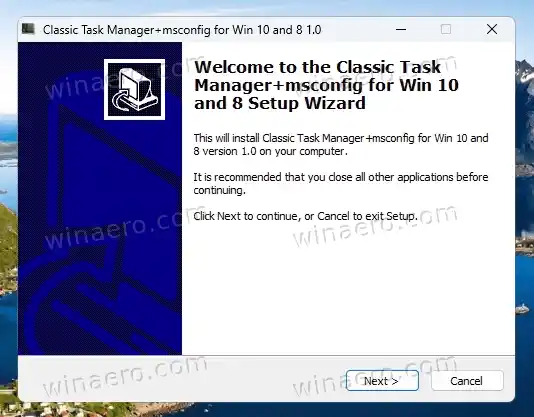
- انسٹالر چلائیں اور مراحل پر عمل کریں۔ میں آپ کو آپشن چھوڑنے کا مشورہ دیتا ہوں'کلاسیکی msconfig' فعال ہے، جیسا کہ میراثی ٹاسک مینیجر اجازت نہیں دیتا ہے۔ اسٹارٹ اپ ایپس کا انتظام کرنا. کلاسک msconfig کام کے ساتھ آتا ہےشروع' ٹیب.
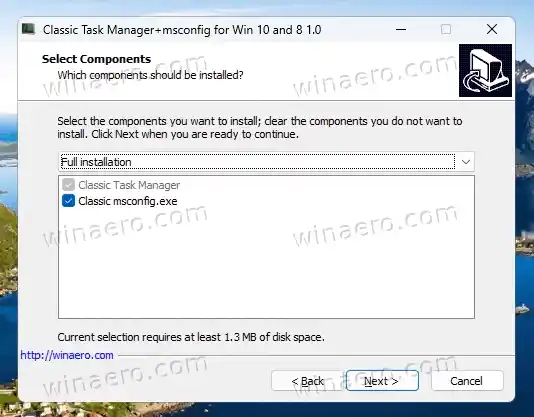
- ختم پر کلک کرنے کے بعد، Ctrl + Shift + Esc دبائیں۔ اب آپ کے پاس پہلے سے طے شدہ کی بجائے ونڈوز 7 ایپ ہوگی۔
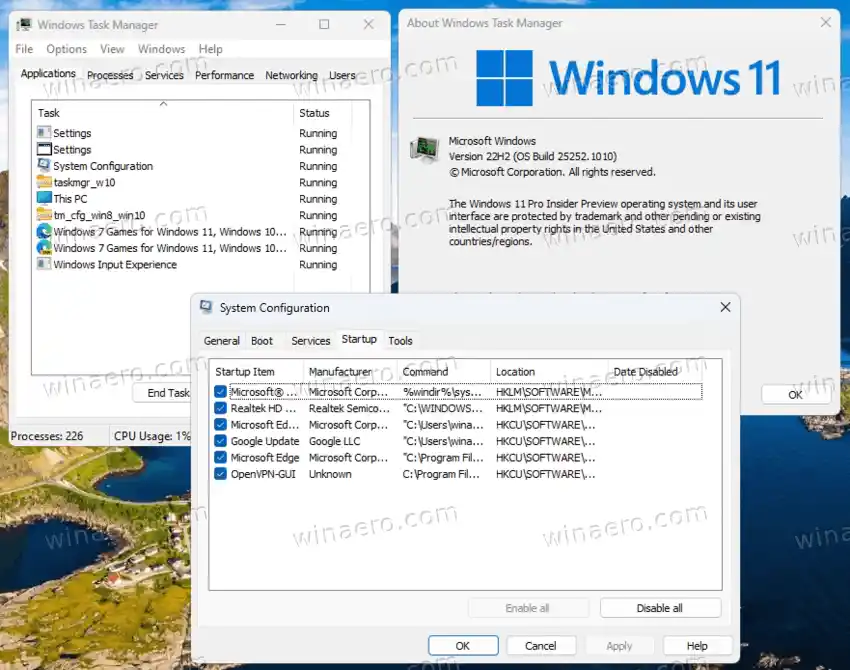
کلاسک ونڈوز 7 ٹاسک مینیجر ونڈوز 11 پر چل رہا ہے۔ Msconfig میں اسٹارٹ اپ ٹیب شامل ہے۔
پہلے نظرثانی شدہ کی طرح، یہ پیکیج حقیقی ونڈوز 7 فائلوں سے بنایا گیا ہے۔ یہ سسٹم فائلوں کو تبدیل نہیں کرتا ہے، لہذا ٹاسک مینیجر ایک ساتھ موجود رہیں گے۔ یہ سپورٹ کرتا ہے۔ونڈوز انٹرفیس زبانوں کی مکمل فہرست، لہذا یہ ہمیشہ آپ کی OS زبان میں صحیح طریقے سے ترجمہ کیا جائے گا۔ آپ کو وہ فہرست ایپ کے ڈاؤن لوڈ صفحہ پر مل جائے گی۔
پہلے سے طے شدہ کروم صفحہ
ونڈوز 11 کے ڈیفالٹ ٹاسک مینیجر کو بحال کرنے کے لیے، بس سے ایپ کو ان انسٹال کریں۔ترتیبات > ایپس > انسٹال کردہ ایپس. وہاں ڈھونڈو'کلاسک ٹاسک مینیجر + msconfig' اور اسے ان انسٹال کریں۔ یہ ڈیفالٹ ایپ کو واپس لے آئے گا۔

آخر میں، آپ پرواز پر ان دو یا حتیٰ کہ تین ٹاسک مینیجرز کے درمیان سوئچ کرنا چاہتے ہیں۔ ان سب کو انسٹال رکھنے کا ایک طریقہ ہے، اور مطالبہ پر ان کے درمیان سوئچ کریں۔ یہ بھی بہت آسان ہے۔
rtkanduservice
مانگ پر مختلف ورژن کے درمیان سوئچ کریں۔
ٹاسک مینیجر کا کون سا ورژن زیر استعمال ہے اس کی وضاحت درج ذیل رجسٹری کلید سے ہوتی ہے: |_+_|

ڈیبگر ویلیو کے ساتھ taskmgr رجسٹری کی کلید
اگر یہ کلید موجود نہیں ہے تو، ونڈوز ڈیفالٹ ٹاسک مینیجر کو شروع کرے گا۔
لیکن اگر کلید موجود ہے تو، OS تلاش کرے گا۔ڈیبگرstring (REG_SZ) کی قدر وہاں ہے۔ اگر یہ کسی قابل عمل راستے پر سیٹ ہے، تو یہ اصل کی بجائے اس ایپ کو لانچ کرے گا۔taskmgr.exeفائل اسی طرح، اگرڈیبگرقدر نہیں ہے یا موجود نہیں ہے، ونڈوز 11 ڈیفالٹ ٹاسک مینیجر چلائے گا۔ ہم نے جو کچھ سیکھا ہے اسے ذہن میں رکھتے ہوئے، ہم مطالبہ پر ٹاسک مینیجرز کے درمیان سوئچ کرنے کے لیے تین REG فائلیں بنا سکتے ہیں۔
فلائی کے مختلف ٹاسک مینیجر ورژن کے درمیان سوئچ کرنے کے لیے، درج ذیل کام کریں۔
- اس زپ آرکائیو کو تین REG فائلوں کے ساتھ ڈاؤن لوڈ کریں۔
- انہیں اپنی پسند کے کسی بھی فولڈر میں نکالیں۔
- ڈیفالٹ ٹاسک مینیجر ایپ استعمال کرنے کے لیے، |_+_| کھولیں۔ فائل
- ونڈوز 11 21H2/Windows 10 سے اس کے ورژن پر سوئچ کرنے کے لیے، |_+_| کھولیں۔ فائل
- آخر میں، ٹاسک مینیجر کا ونڈوز 7 ورژن استعمال کرنے کے لیے، |_+_| کھولیں۔ فائل
- کی تصدیق کریں۔ صارف اکاؤنٹ کنٹرولکلک کرکے فوری طور پرجی ہاںاس کے ڈائیلاگ میں
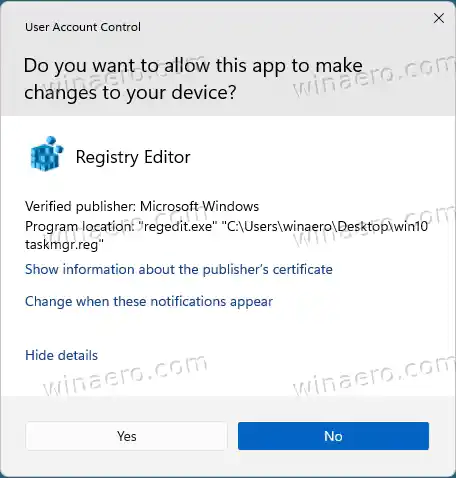
- آخر میں، رجسٹری ایڈیٹر پرامپٹ کی تصدیق کریں کہ آپ REG فائل کو ضم کرنا چاہتے ہیں۔
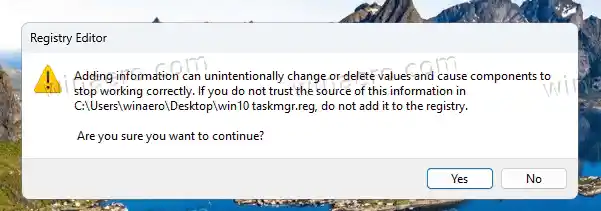
- اب Ctrl + Shift + Escape کیز کا مجموعہ اس ایپلیکیشن کو لانچ کرے گا جسے آپ نے REG فائل کے ساتھ منتخب کیا ہے۔ میرے معاملے میں یہ ونڈوز 10 ورژن ہے۔
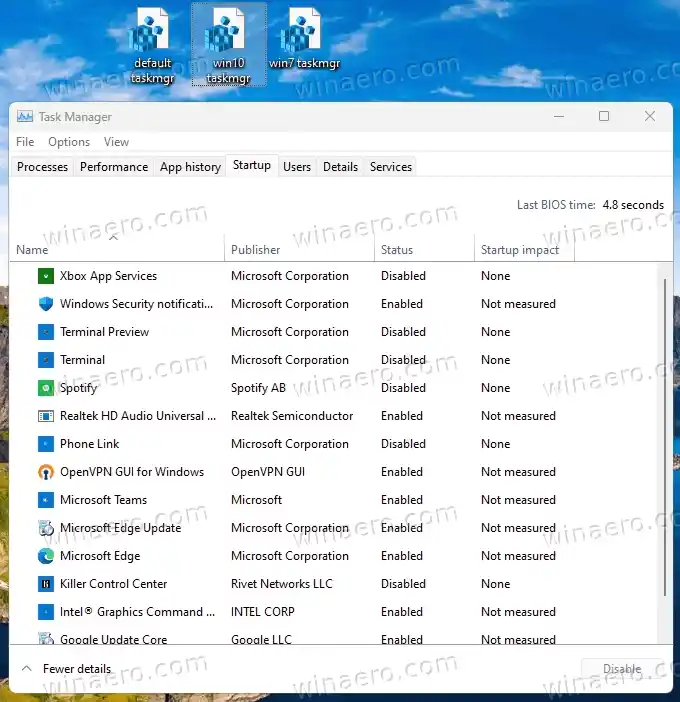 تم نے کر لیا۔
تم نے کر لیا۔
REG فائلیں فرض کرتی ہیں کہ آپ کے پاس اس پوسٹ میں ذکر کردہ پیکیجز کے ساتھ ٹاسک ایم جی آر فائلیں انسٹال ہیں۔ بصورت دیگر، ڈاؤن لوڈ کردہ REG فائلوں کو نوٹ پیڈ ایپ میں کھولیں، اور راستے کو تبدیل کریں۔taskmgr10.exeاورtm.exeفائلوں۔ REG فائلیں سادہ ٹیکسٹ فارمیٹ میں ہیں لہذا آپ انہیں آسانی سے اپنی ضروریات کے مطابق تبدیل کر سکتے ہیں۔ ٹاسک مینیجرز میں سے ہر ایک کے لیے صحیح قدریں ٹائپ کریں اور آپ تیار ہیں۔ ذہن میں رکھیں کہ آپ کو REG فائلوں میں سنگل کی بجائے ڈبل بیک سلیش (\) کو پاتھ سیپریٹر کے طور پر استعمال کرنا ہوگا۔

hp PC ماؤس کام نہیں کر رہا ہے۔
ایک بار پھر، REG فائل میں ترمیم صرف اس صورت میں ضروری ہے جب آپ نے انہیں نان ڈیفالٹ فولڈرز میں انسٹال کیا ہو۔
کچھ بھی ڈاؤن لوڈ اور انسٹال کیے بغیر کلاسک ٹاسک ایم جی آر لانچ کریں۔
آخر میں، ونڈوز 11 پر کلاسک ٹاسک مینیجر کو لانچ کرنے کا ایک طریقہ موجود ہے بغیر کچھ بھی ڈاؤن لوڈ یا انسٹال کیے۔ اچھی پرانی ایپ انسٹال شدہ ونڈوز میں اب بھی دستیاب ہے، لیکن OS آپ کو اسے چلانے سے روکتا ہے۔ یہ آپ کو ٹاسک ایم جی آر ایپلٹ کا میراثی انٹرفیس استعمال کرنے کی اجازت دینے کے لیے دو ترکیبیں ہیں۔
- میںرنڈائیلاگ (Win + R)، ٹائپ کریں |_+_|، اور انٹر دبائیں۔
- متبادل طور پر، رن ڈائیلاگ میں، |_+_| ٹائپ کریں، اور انٹر دبائیں۔
- ایک بار جب آپ Enter دبائیں گے، آپ کو کلاسک ٹاسک مینیجر نظر آئے گا!
یہی ہے!

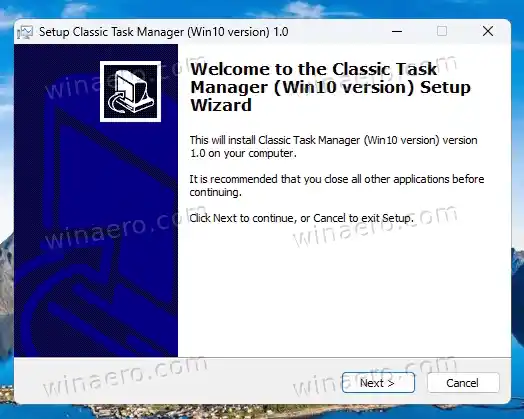
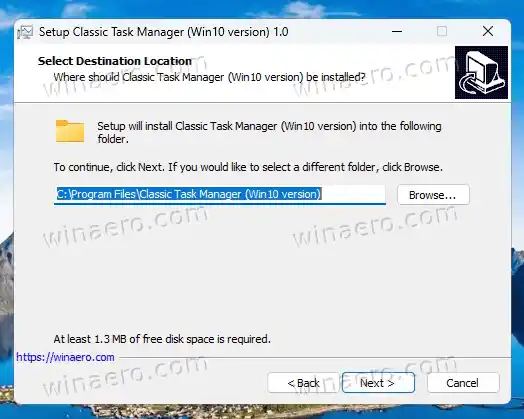
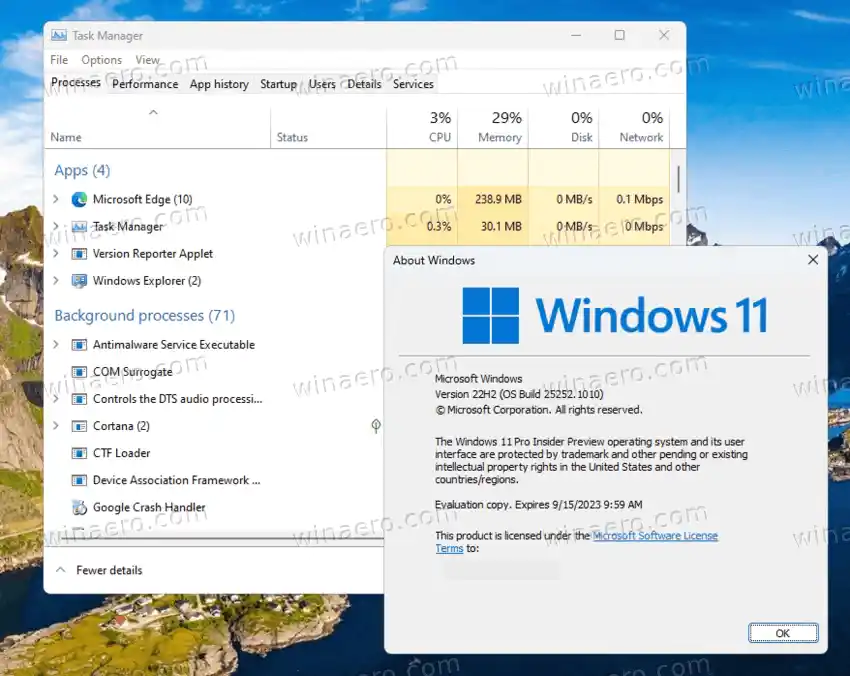
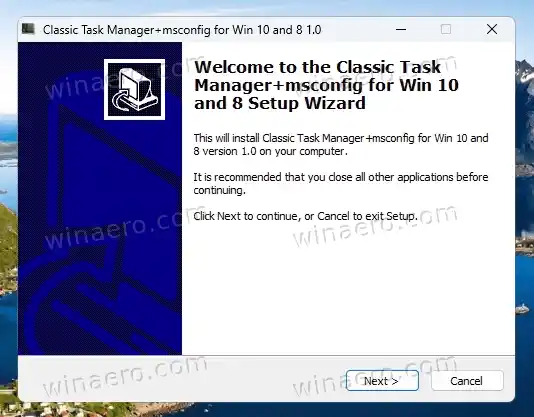
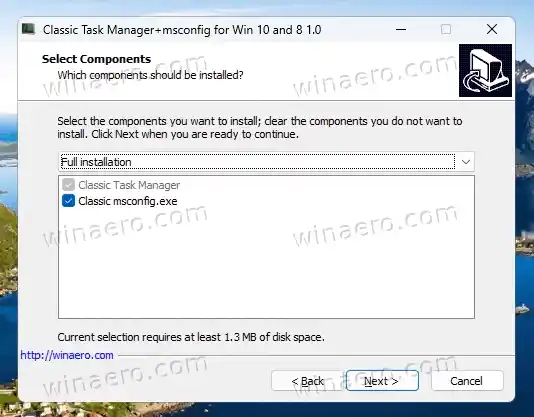
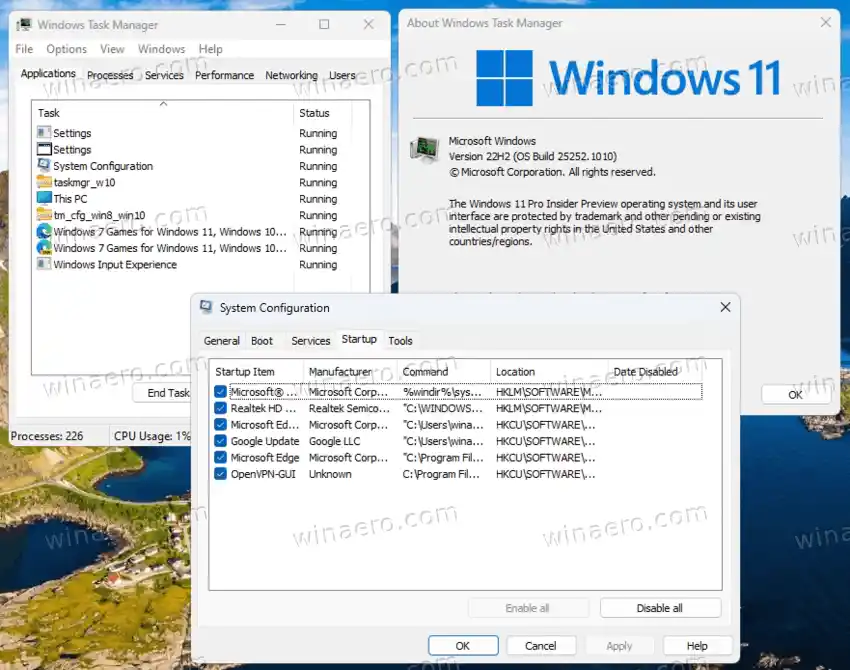
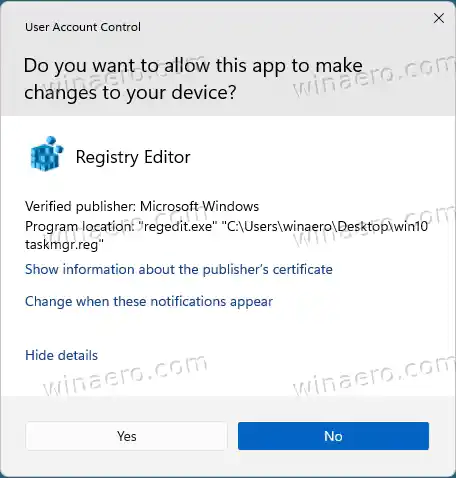
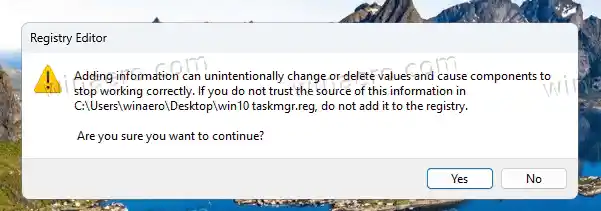
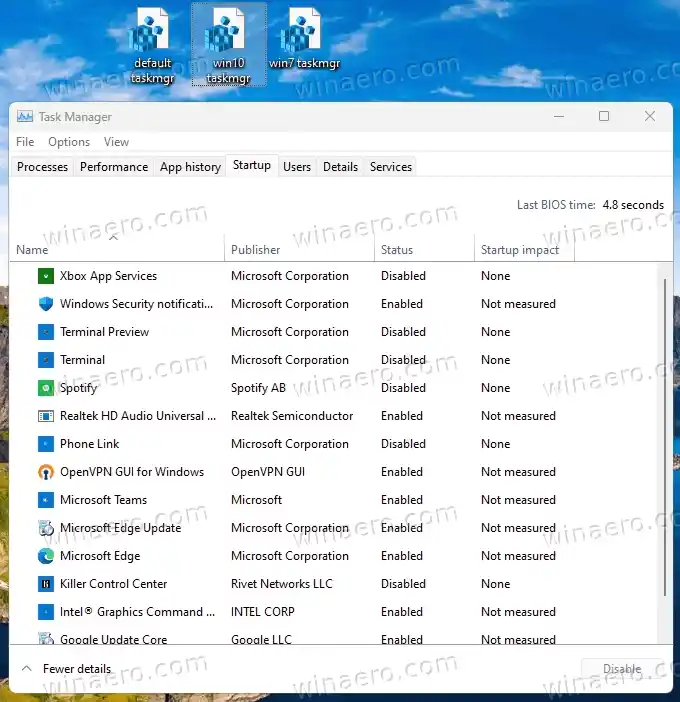 تم نے کر لیا۔
تم نے کر لیا۔
























